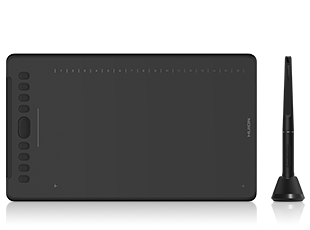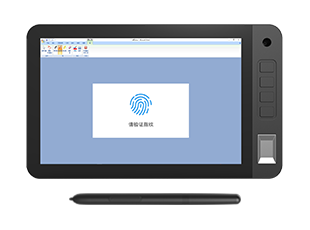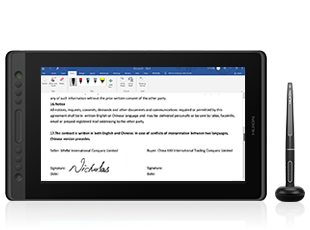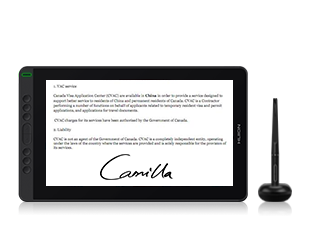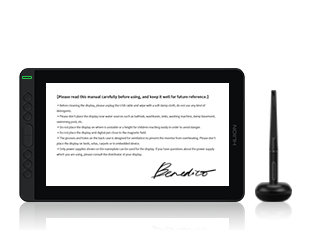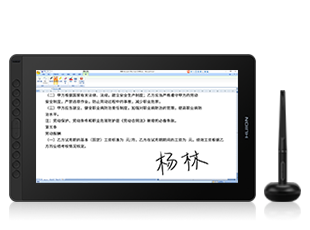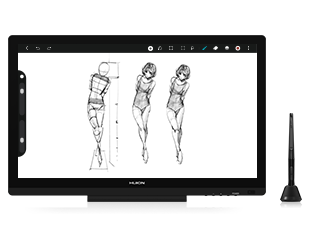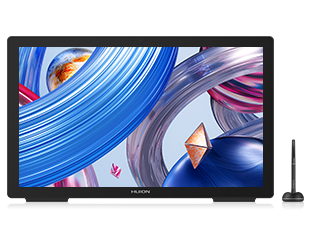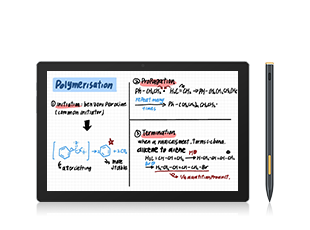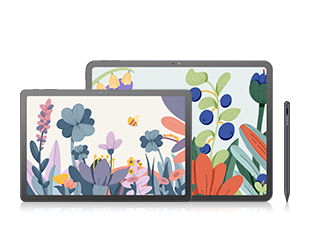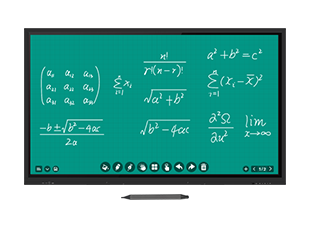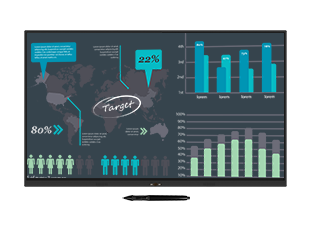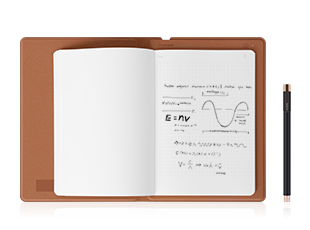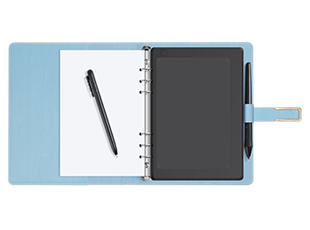众所周知,10bit色深相比8bit色深色彩数量要高出一个级别,色彩显示会更细腻,一些高端数位屏已经支持了10bit色深功能,比如绘王的Kamvas Pro 24 (4K)。在尝试了各种步骤后我总结出了一些开启10bit色深的方法,大家可以试试:
准备工作:
1.首先,请确认数位屏是否支持10bit色深功能。可以查阅数位屏的官方配置表以确认支持情况。
2.请准备一条符合DP1.4或以上标准的DisplayPort连接线。请注意,HDMI线是不支持10bit色深的。
开启方法:
具体的设置方法取决于您电脑搭载的显卡,以下是三种主流显卡的设置方法:
1. Intel核显的设置方法:
(1)进入系统设置,选择"显示"。
(2)打开"HDR"和"WCG"选项开关。此时,显卡将会同步开启10bit色深。
由于Intel核显对于10bit色深的适配不全面,能否成功开启10bit色深取决于具体的机型和Windows版本。
2. NVIDIA显卡的设置方法:
(1)进入NVIDIA控制面板。
(2)选择"更改分辨率"。
(3)在"使用NVIDIA颜色设置"选项下,找到"输出颜色深度",选择10bit。
(4)保存设置并关闭NVIDIA控制面板。
3. AMD显卡的设置方法:
(1)进入AMD显卡控制面板,通常为"Radeon设置"。
(2)找到"显示器"选项。
(3)在"颜色深度"选项中选择10bit,并点击应用。
(4)保存设置并关闭AMD显卡控制面板。
由于不同显卡品牌和型号的设置界面可能略有差异,以上步骤仅为常见设置方法的示范。如果已经尝试了以上的方法,仍无法开启10bit色深,建议联系购买渠道的售后客服或官方客服寻求帮助~